如何使用iPhone截屏自带编辑功能里的箭头
1、打开手机点击截屏后点开左下方的截图,在页面右下角有个小加号,如下图
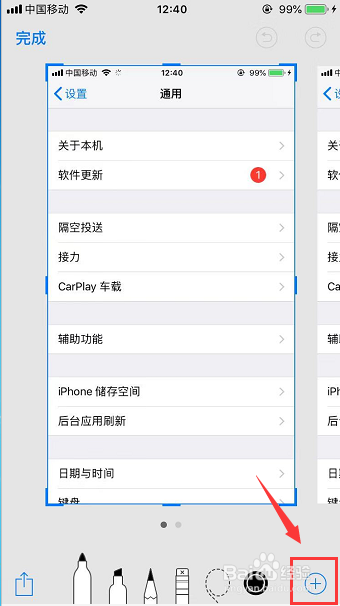
2、点开小加号后打开里面的 箭头,如下图
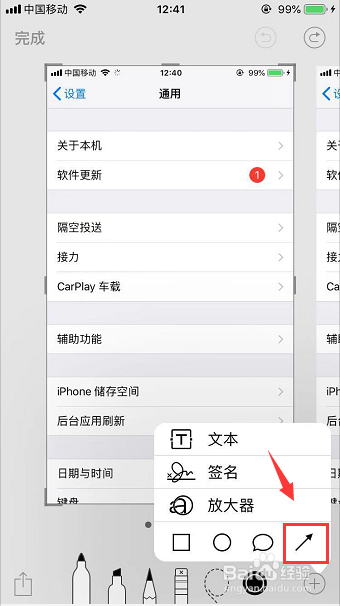
3、点击箭头后就会自动添加一个箭头,箭头上面的小圆点可以移动位置,如下图

4、点开页面下方的小黑点后可以选择箭头颜色,如下图
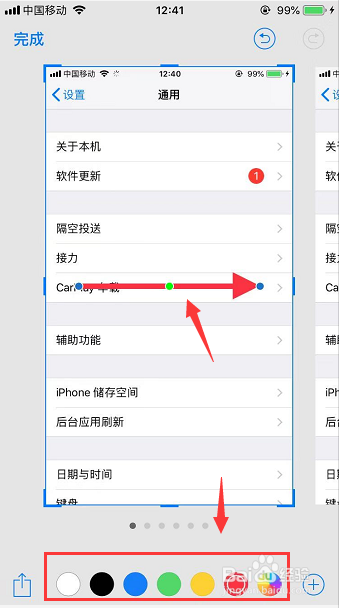
5、在小黑点旁边有个箭头类型,点开后可以选择不同的箭头,如下图

6、点开选择一个双头箭头 ,再点击箭头中间的小点可以弯曲箭头,如下图

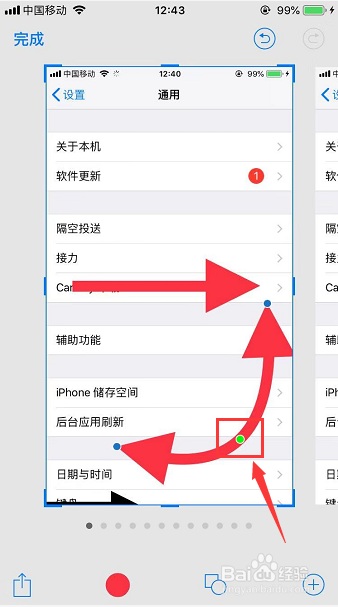
1、1.在手机截屏后点开截屏页面右下角的加号
2.在里面选择箭头添加到页面里
3.页面下方的小黑点点开后可以选择颜色
4.旁边的箭头分类可以添加其他类型的小箭头
5.添加双箭头后,可以点击箭头中间小点拉动弯曲箭头
声明:本网站引用、摘录或转载内容仅供网站访问者交流或参考,不代表本站立场,如存在版权或非法内容,请联系站长删除,联系邮箱:site.kefu@qq.com。
阅读量:193
阅读量:132
阅读量:82
阅读量:98
阅读量:101